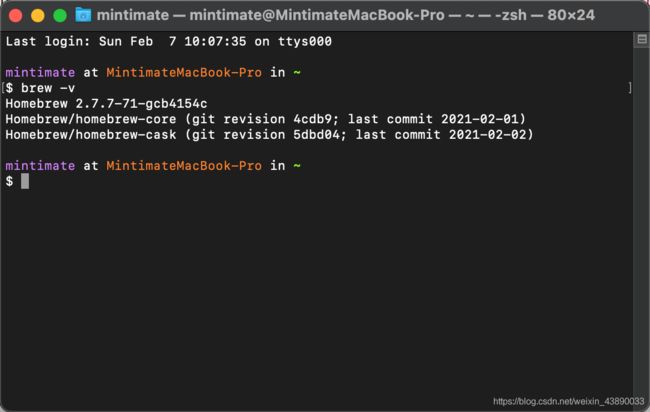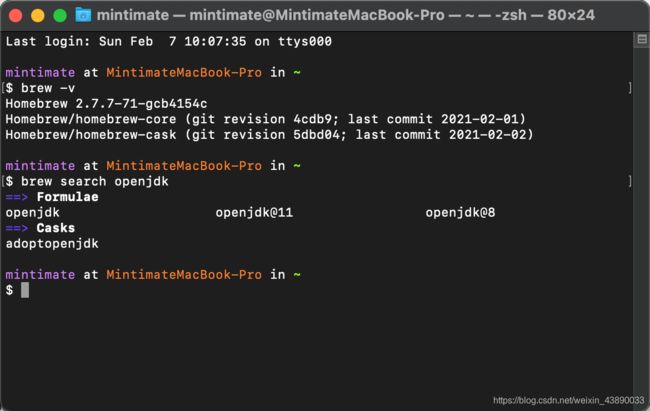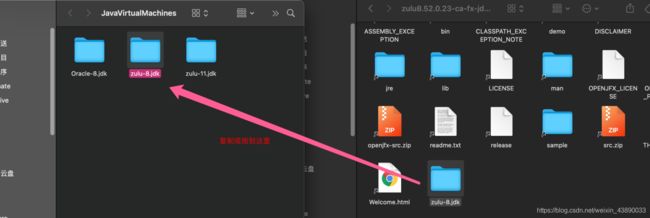Mac如何配置JDK(手动配置和Homebrew自动配置教程)
前言
本文章,同步自我个人腾讯云社区Mintimate’s Blog专栏:
Mac的JDK和Jenv(JAVA_HOME管理器)的详细配置使用教程
从Windows转为Mac的用户,第一次配置JDK环境变量可能有些不知所措;上次给搭建介绍了如何在Linux上配置JDK,这次给大家介绍怎么在Mac上配置JDK。配置好JDK,就可以运行Minecraft服务器或者是Apache Tomcat服务器等基于Java虚拟机的应用程序。
一般可选方法有(本次均会详细演示和解析):
- 使用Homebrew配置安装
- 手动配置安装
本次文章,先教大家配置默认JDK(配置JAVA_HOME)。
JDK的选择
这边以OpenJDK这样的生产环境JDK配置为主
因为OracleJDK8在版本号为8u211后许可协议从BCL换成了OTN;意味着:
你不能在生产环境使用这个版本了。如果你想继续使用8u211/8u212,或者之后发布的新版本,就需要给Oracle交钱了.
使用Homebrew配置安装
Mac用户可以自己配置Homebrew,如果事先没有配置Homebrew,可以查看这篇文章来配置Homebrew:
https://www.mintimate.cn/2020/04/05/Homebrew
Homebrew配置好后,在Terminal输入brew -v查看:
mintimate@MintimateMacBook-Pro ~ % brew -v
Homebrew 2.7.1
Homebrew/homebrew-core (git revision 1df47; last commit 2020-12-28)
Homebrew/homebrew-cask (git revision 60c3c; last commit 2020-12-28)
如果Homebrew长时间未响应,可以换源Homebrew到清华源
之后,我们可以使用Homebrew来安装并自动配置JDK:
# 使用Homebrew搜索JDK
brew search openjdk
# 安装OpenJDK8
brew install openjdk@8
手动配置安装
其实个人还是推荐自己手动配置
下载JDK
首先我们需要下载JDK的包,大家到官网可以按需下载:
- OpenJDK(Zulu):https://cn.azul.com/downloads/zulu-community/?package=jdk
- OracleJDK:https://www.oracle.com/java/technologies/javase-downloads.html
如果你希望使用OracleJDK版本,但是下载过慢或者没有Oracle账号,可以下载我的镜像文件:
- OracleJDK1.8.0_202(MacOS).zip
- OracleJDK1.8.0_281(MacOS).zip
版本号为8u211以后的OracleJDK版本,许可协议从BCL换成了OTN,这就意味着,你不能在生产环境使用这个版本了,所以个人推荐使用OpenJDK8或OpenJDK11:
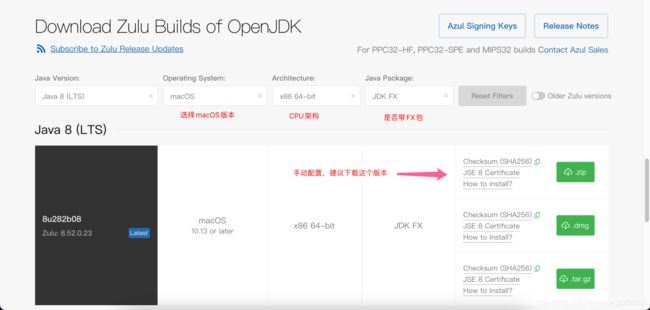
下载好后,解压:
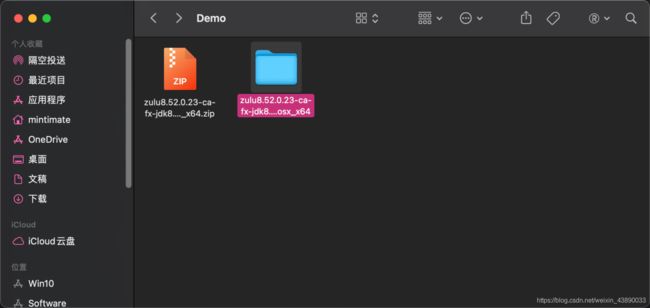
再打开该文件,提取里面的包含Contents的文件夹,如:
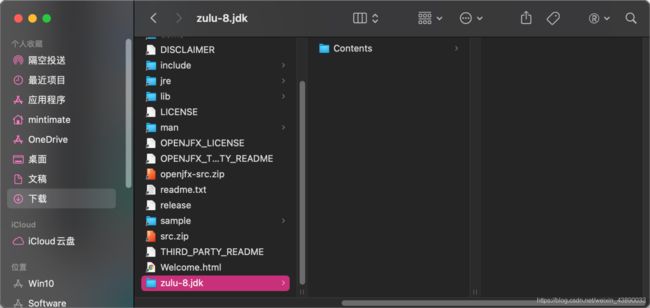
macos自带一个Java虚拟机目录,只是默认为空;我们就把我们自己的JDK移动进去,terminal内输入:
open /Library/Java/JavaVirtualMachines
当然,对terminal命令熟悉,可以使用mv命令,这里不再赘述。
配置环境变量
如果你使用的是BASH,那么环境变量的配置文件是~/.bash_profile;
如果你使用的是ZSH,那么环境变量的配置文件是 ~/.zshrc。
如果你不知道你终端使用的是ZSH还是BASH,那么初步判断:
- 旧版macOS(10.15前 )默认使用
BASH - 新版macOS(10.15后))默认使用
ZSH
我使用的是Big Sur所以,配置~/.zshrc文件:
open ~/.zshrc
我这里使用文本编辑器打开,你也可以直接用vim或vi命令。
在文末追加:
JAVA_HOME="/Library/Java/JavaVirtualMachines/zulu-8.jdk/Contents/Home"
CLASS_PATH="$JAVA_HOME/lib"
PATH=".:$PATH:$JAVA_HOME/bin"
之后,保存后,在terminal输入:
source ~/.zshrc
配置生效,JDK配置完成
Tips
其实,对于电脑配置JDK;我个人建议是配置JDK8和JDK11,虽然JDK8很稳定,但是也确实有点年代,可以往JDK11靠了。当然,最好再安装一个jenv,配置jenv后,可以安装多个JDK版本,方便生产和开发环境下,JDK版本的切换。